Android 自定义ViewGroup
前面几节,我们重点讨论了自定义View的三板斧,这节我们来讨论自定义ViewGroup,为什么要自定义ViewGroup,其实就是为了更好的管理View。
自定义ViewGroup无非那么几步:
Ⅰ、重写OnMeasure()方法,测试子控件的大小。
Ⅱ、重写onLayout()方法,计算子控件的布局。
Ⅲ、在onDraw()方法中,绘制子控件,可有可无。
Ⅳ、监听onTouch事件,响应屏幕触摸事件。
相应思维导图如下所示:
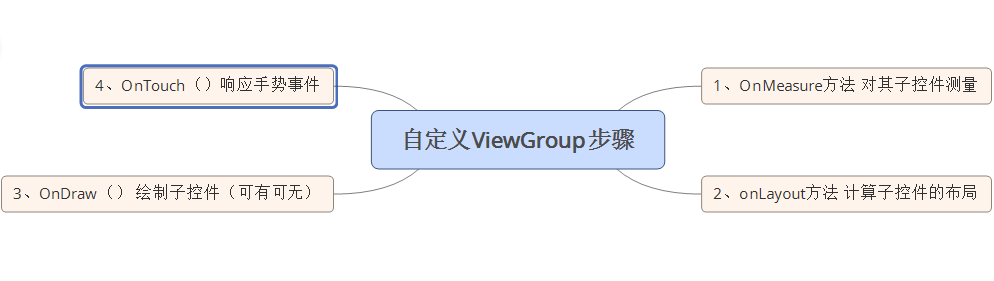
连篇累牍的说了这么多,我们通过一个小案例来理解这个自定义ViewGroup把,看看如何实现ViewGroup。
简单的黏性ScrollView
简单概述
这是一个原生scrollView效果非常类似的效果,他可以像scrollView一样上下滑动的效果,不过我们增加了一个黏性效果。何为黏性效果了?即当一个子View向上滑动大于一定距离的时候,它将自动向上滑动,显示下一个子View。同理,如果一个子View滑动距离小于某一个距离,它将滚回到原始的位置。
实现思路
投篮要找角度,控件要找思路。我们来分析要实现此自定义ViewGroup的基本思路了:
Ⅰ、在OnMeasure()方法中,对每个子控件的大小进行测量了。
Ⅱ、在OnLayout()方法中,对每个要显示控件的位置进行计算。
Ⅲ、紧接着,就是在OnTouchEvent()方法,监听着手势触摸事件,判断它是上滑还是下滑,判断它的滑动距离是否大于我们设定的值,如果大于这个值,就将它移动到下一个子View,否则,滚回到原来的位置。
有了这样的思路之后,我们只需要所做的是按部就班实现代码编写
具体实现
第一步、进行一些变量的初始化,代码如下:
private void init(Context context) { WindowManager manager = (WindowManager) context .getSystemService(Context.WINDOW_SERVICE); DisplayMetrics displayMetrics = new DisplayMetrics(); manager.getDefaultDisplay().getMetrics(displayMetrics); mScreenHeight = displayMetrics.heightPixels; mScroller = new Scroller(context); }
获取屏幕高度作为每个控件的高度,将scroller控件进行初始化。
第二步 、实现控件的测量,代码如下:
@Override protected void onMeasure(int widthMeasureSpec, int heightMeasureSpec) { super.onMeasure(widthMeasureSpec, heightMeasureSpec); int count = getChildCount(); for (int i = 0; i < count; i++) { View child = getChildAt(i); measureChild(child, widthMeasureSpec, heightMeasureSpec); } }
我们看到每个子控件的大小与父控件的大小保持一致,这样才能形成滚动的效果。
第三步、将子控件从上到下依次排列开来,代码如下所示:
@Override protected void onLayout(boolean changed, int l, int t, int r, int b) { int count = getChildCount(); MarginLayoutParams layoutParams = (MarginLayoutParams) getLayoutParams(); layoutParams.height = mScreenHeight * count; for (int i = 0; i < count; i++) { View child = getChildAt(i); if (child.getVisibility() == View.VISIBLE) { child.layout(l, i * mScreenHeight, r, (i + 1) * mScreenHeight); } } }
我们可以清晰的看到,如果将其子控件进行从上到下依次排列,这个子控件占一频,这样,才能形成可以上下滚动的必要条件。
第四步、监听手势事件,源代码如下:
@Override public boolean onTouchEvent(MotionEvent event) { int y = (int) event.getY(); switch (event.getAction()) { case MotionEvent.ACTION_DOWN: mLastY = y; mStart = getScrollY(); break; case MotionEvent.ACTION_MOVE: if (!mScroller.isFinished()) { mScroller.abortAnimation(); } int dy = y - mLastY; if (getScrollY()< 0) { dy = 0; } else if (getScrollY()> getHeight() - mScreenHeight) { dy = 0; } scrollBy(0, dy); mLastY = y; break; case MotionEvent.ACTION_UP: mEnd = getScrollY(); int delta = mEnd - mStart; if (delta > 0) { if (delta < mScreenHeight / 3) { mScroller.startScroll(0, getScrollY(), 0, -delta); } else { mScroller.startScroll(0, getScrollY(), 0, mScreenHeight - delta); } } else { if (Math.abs(delta) < mScreenHeight / 3) { mScroller.startScroll(0, getScrollY(), 0, -delta); } else { mScroller.startScroll(0, getScrollY(), 0, -mScreenHeight - delta); } } break; default: break; } return true; }
事后总结
其实,在这个事件监听中就做了三件事件
①、根据手势按下、抬起的距离进行判断,判断手势到底是上滑还是下滑。
②、如果手势滑动的距离,小于小于相应的阈值(这里为屏幕高度的三分之一)以后,就滚回到原来的位置,否则自动滑入下一个子View。
③、在手指移动事件,使这个控件能够随着手势的滑动而自由的移动。但是,我们要做好相应临界值判断,判断其是否小于0或者大于屏幕高度,就不进行滑动。
最终效果
这个控件最终运行的效果为:

这就是,我对自定义viewGroup控件的一定总结。本人才疏学浅,恳请大家指教。




